Win10关不了机怎么办?
Wn10的系统算是目前最常用的系统了,所以在使用Win10系统的时候总会遇到一些问题,例如电脑点击了关机按钮去也无法关机,那么遇到这种问题该怎么办呢?下面就和小编一起来
Wn10的系统算是目前最常用的系统了,所以在使用Win10系统的时候总会遇到一些问题,例如电脑点击了关机按钮去也无法关机,那么遇到这种问题该怎么办呢?下面就和小编一起来看看Win10关不了机的解决办法吧。
Win10关不了机的解决办法
键盘上按win+i快捷键打开设置窗口,点击系统。
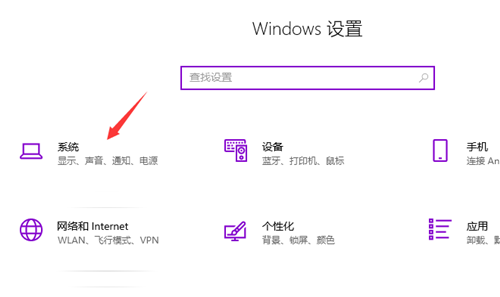
左侧点击电源和睡眠,选择其他电源设置。
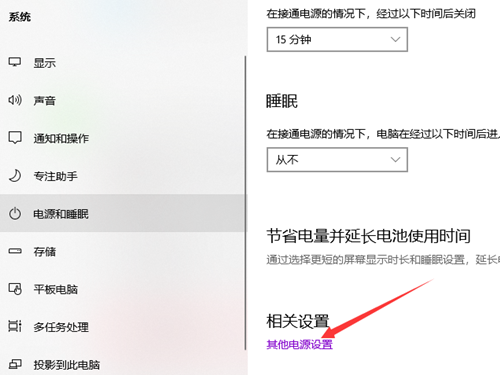
然后点击选择电源按钮的功能。
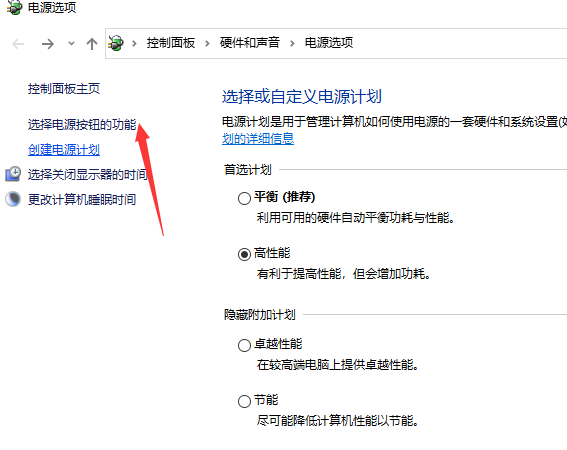
打开系统设置窗口,点击更改当前不可用的设置。
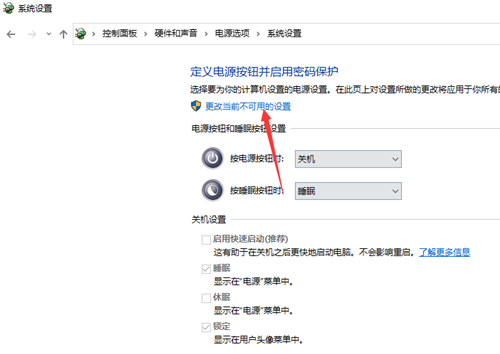
取消启用快速启动,点击保存修改。
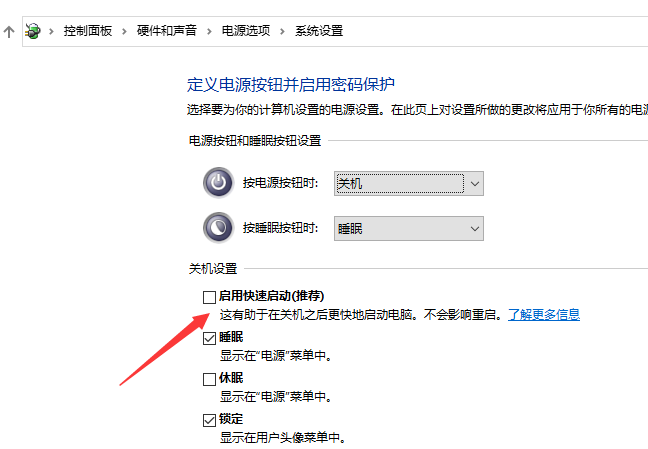
或者键盘上按下win+R快捷键,输入“regedit”,回车打开注册表编辑器。
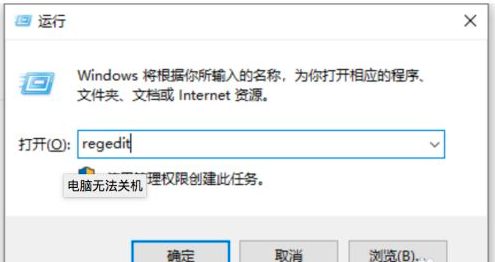
左侧栏依次展开到“HKEY_CURRENT_USER/Control panel/Desktop”,点击Desktop”文件,右侧找到右击“AutoendTasks”,弹出菜单中,选择修改。
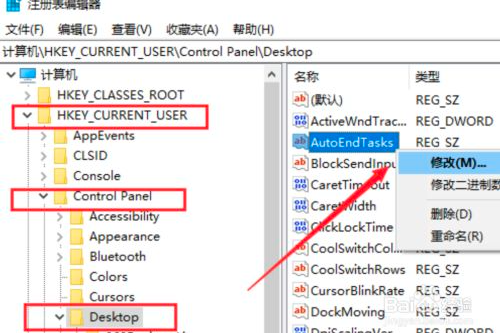
数值数据改为“1”并点击“确定”,这时候就可以关机了。
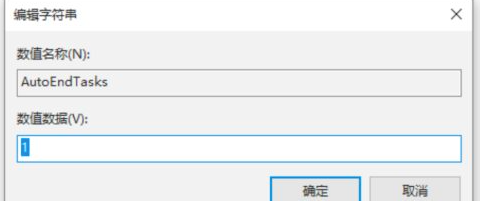
57. 如果你开心,我何必挡住你的阳光,我更愿意送你沐浴阳光,别忘了阳光离开了,在原地为你撑伞的我,一直在为你留守
















